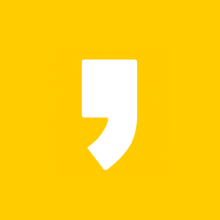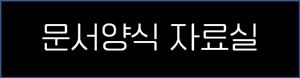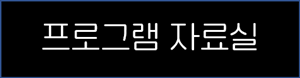아이폰에서는 화면 녹화 앱을 설치하지 않아도 모바일 화면에 표시되는 전체(소리 포함)를 녹화하여 동영상 파일로 저장할 수 있습니다. * 화면 녹화는 저장 공간을 초과하기 전 까지 할 수 있으며, 해상도는 720p(HD), 1080p(FHD), 4K 중 하나를 선택할 수 있습니다.
녹화 기능 추가
①아이폰 설정으로 이동합니다.

②설정으로 이동하면 목록에서 제어 센터를 찾아 들어갑니다.

③제어 센터 목록에서 화면 기록의 +를 터치합니다.

화면 녹화
아이폰 바탕화면에서 스크롤 위로 올린 후 녹화 버튼을 터치하면 녹화가 시작됩니다. * 녹화 버튼은 아래 그림에서 빨간색 박스로 표시되어 있는 아이콘을 말합니다.
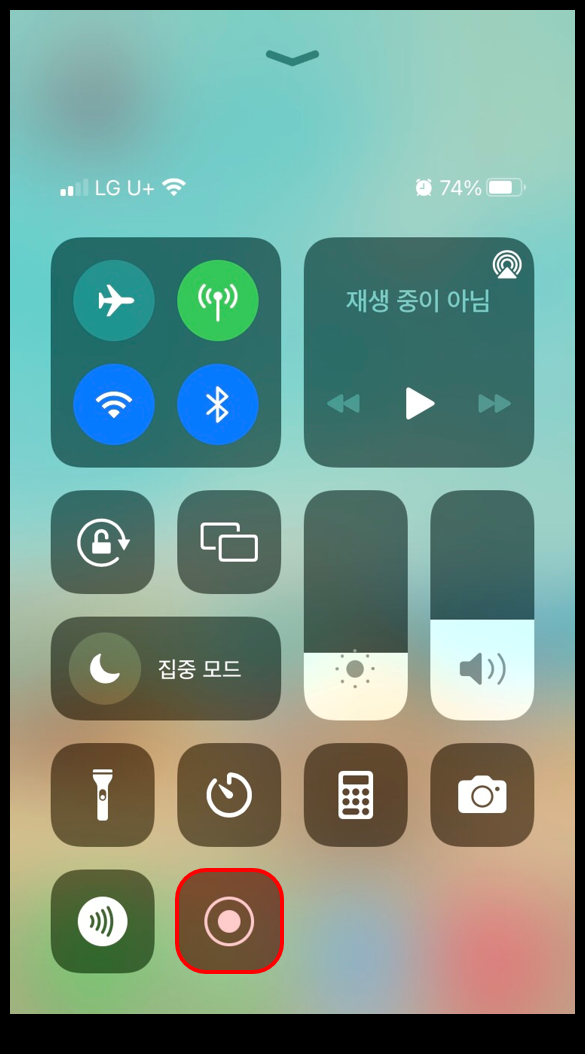
녹화가 시작되면 상단에 빨간색 줄이 표시되며

그것을 터치하면 녹화를 중단할 수 있습니다.

화면 기록 '화면 기록을 중단하겠습니까?' 메시지 창에서 '중단'을 터치하면 화면 녹화는 종료되고 녹화한 영상은 저장되어 사진 앱에 보관됩니다.

소리
아이폰에서 발생하는 소리(알림음 포함)는 함께 녹화되도록 설정되어 있지만 원하지 않는다면 설정을 통해서 영상만 녹화되도록 할 수 있습니다.

아이폰 바탕화면에서 스크롤 위로 올린 후 녹화 버튼을 3초 정도 터치하면 소리 옵션 화면으로 이동합니다. '마이크 켬' 버튼을 터치하여 '끔'으로 변경한 후 화면 기록을 누르면 소리 없이 화면만 녹화됩니다.

관련 글
아이폰 연락처 차단*해제하는 방법
아이폰에서는 통화목록에서 있는 전화번호(연락처)는 차단할 수 있으며, 사용자가 원하면 다시 차단을 해제할 수 있습니다. * 카카오톡 등 다른 메신저 앱과는 별개로 이용할 수 있습니다. 아이
boksbooks.tistory.com
아이폰 스크롤 캡쳐 - 웹페이지 전체화면
아이폰 스크린샷 기능으로 전체화면(스크롤)을 캡쳐하면 PDF 파일 형식으로 파일 앱 → 다운로드 폴더에 저장되고, 스크롤 캡쳐 기능이 있는 네이버웨일과 같은 앱을 이용하면 이미지 파일 형식
boksbooks.tistory.com
아이폰 다운로드 폴더*위치 변경하는 방법
사파리 인터넷 브라우저를 통해서 문서, 동영상, 파일 등을 다운로드 받을 경우에는 파일 앱의 나의 아이폰 폴더에 저장되며 사파리 앱 설정을 통해서 사용자가 원하는 폴더*위치로 변경할 수
boksbooks.tistory.com